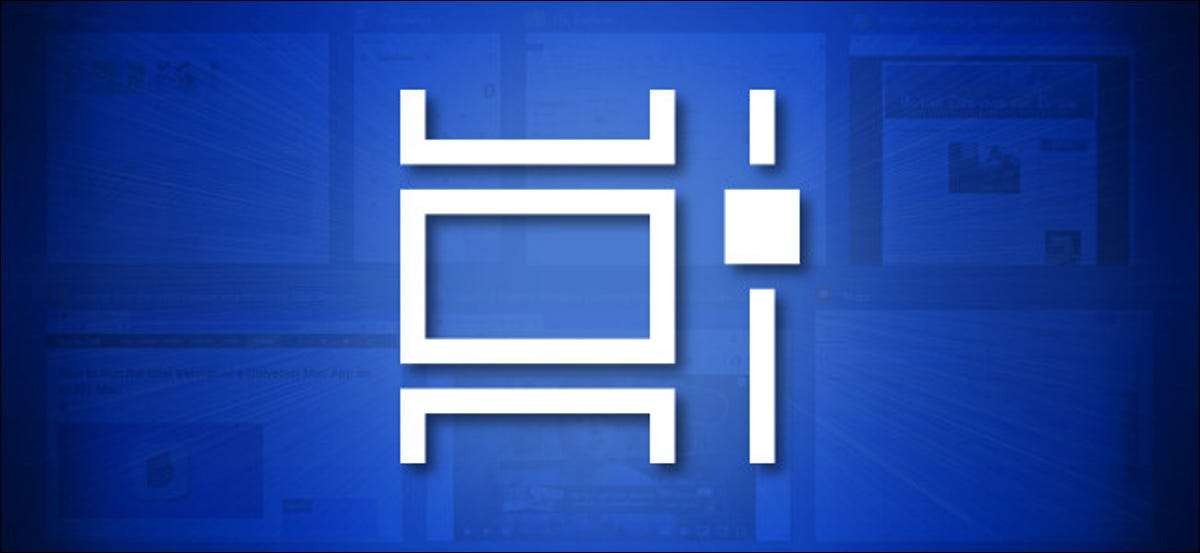
Windows 10 include un numero di modi pratici per Gestisci le applicazioni Windows. . Uno di questi è la vista dell'attività, una funzionalità integrata che mostra le miniature di tutte le tue finestre aperte in un unico posto. Ecco come usarlo.
Durante l'utilizzo di Windows, è facile vedere rapidamente le miniature di tutte le finestre aperte. Per fare ciò, fai clic sul pulsante "Asportazioni attività" sulla barra delle applicazioni, che si trova proprio a destra del pulsante Start. Oppure è possibile premere Windows + Tab sulla tastiera.
Consiglio: Se non riesci a trovare il pulsante "Task View" sulla barra delle applicazioni, fare clic con il pulsante destro del mouse sulla barra delle applicazioni e abilitare il pulsante "Mostra pulsante Attività di visualizzazione" nel menu di scelta rapida.
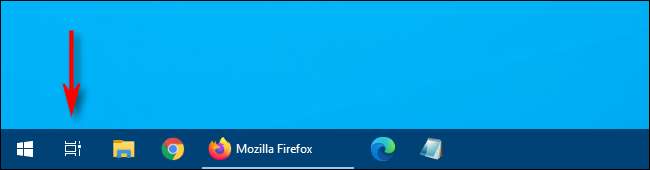
Una volta apre la vista dell'attività, vedrai le miniature di ogni finestra che hai aperto, e saranno organizzate in righe ordinate.
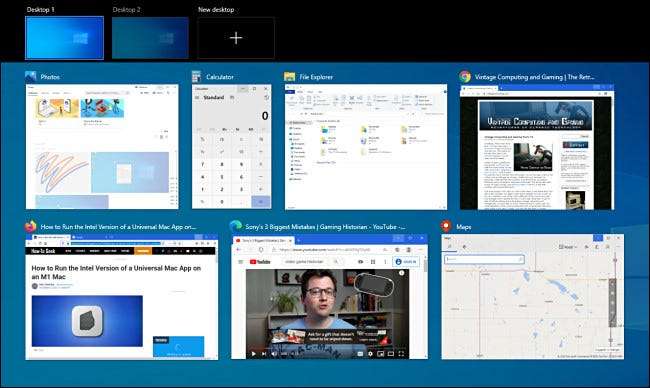
La cosa interessante è che la vista del compito è una vista dal vivo di tutte le tue finestre, in quanto le applicazioni si aggiornano se stessi - diciamo, se c'è un video di youtube che gioca o un gioco in corso, continuerai a vedere il suo cambio di miniatura nel tempo.
Per chiudere la visualizzazione delle attività e tornare al desktop, basta fare clic su qualsiasi area vuota della schermata della visualizzazione dell'attività o premere il tasto "Escape".
Gestione delle finestre con la vista dell'attività
È possibile utilizzare la visualizzazione dell'attività per gestire Windows con il mouse o la tastiera. Con "Ask View" Apri, utilizzare i tasti freccia della tastiera per selezionare la finestra che si desidera visualizzare, quindi premere "Invio". Oppure puoi semplicemente cliccare sulla miniatura con il mouse.
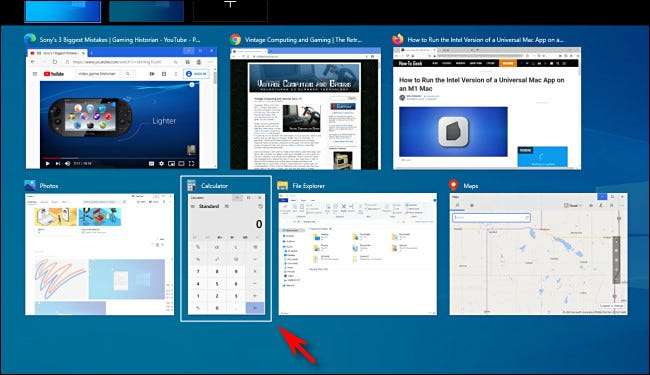
Se la finestra selezionata era già aperta, Windows lo aprirà davanti a tutte le altre finestre aperte. Se fosse ridotto al minimo (come visto nell'esempio seguente), sarà restaurato e portato in primo piano.
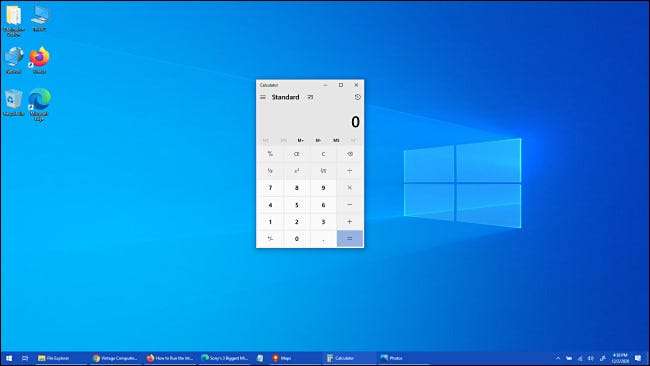
Se si desidera chiudere una finestra utilizzando la visualizzazione dell'attività, passa il mouse sulla miniatura con il cursore del mouse finché non viene visualizzato il pulsante "X", quindi fare clic su di esso. In alternativa, è possibile selezionare la finestra utilizzando i tasti cursore e premere il tasto "Elimina" per chiuderlo.
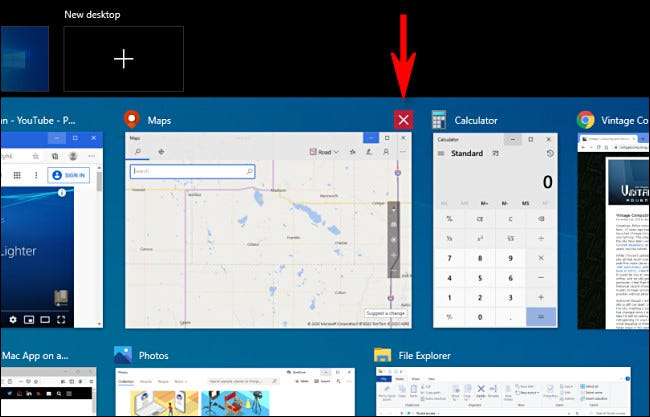
Puoi anche Utilizzare la visualizzazione dell'attività per gestire i desktop virtuali Facendo clic sulle miniature desktop virtuali nella parte superiore della schermata Vista attività. Dopo aver creato più desktop virtuali, puoi anche Trascina le finestre dell'applicazione tra loro . Divertiti!
IMPARENTATO: Come passare rapidamente da Desktop virtuali su Windows 10







